Здійснення покупок з Apple Pay
Використовуйте Apple Pay на Apple Watch, щоб здійснювати покупки в магазинах, що підтримують безконтактні платежі. Просто налаштуйте Apple Pay в програмі Apple Watch на iPhone - і Ви зможете здійснювати покупки, навіть якщо не взяли з собою iPhone.
Ви можете додати до восьми кредитних або дебетових карт, в тому числі карти магазинів; вони відобразяться зверху стопки інших карт в програмі Wallet.
Якщо Ви розірвете пару з Apple Watch, вимкніть пароль або вимкніть функцію розпізнавання зап'ястя, то не зможете користуватися Apple Pay, а всі карти, додані в Wallet, будуть видалені.
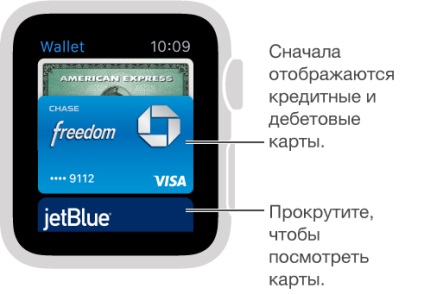
Налаштування Apple Pay на Apple Watch. Відкрийте програму Apple Watch на iPhone, торкніться «Мої годинник» і виберіть «Wallet і Apple Pay». Якщо Ви вже додали карту в Wallet на iPhone, вона буде відображатися в списку. Торкніться, щоб додати її на Apple Watch. Якщо карти немає в списку, торкніться «Додати платіжну карту». Якщо для iTunes Store або App Store Ви вже вказали підтримувану карту, можете ввести код безпеки цієї карти. Для будь-якої іншої карти, включаючи карту магазину, використовуйте камеру на iPhone, щоб зробити знімок інформації на карті, а потім дотримуйтесь інструкцій на екрані. Емітент картки може зажадати виконання додаткових дій для посвідчення вашої особи.
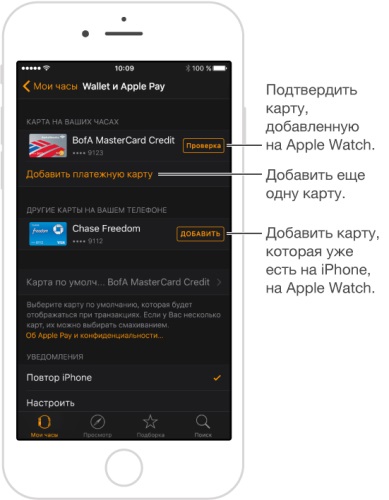
Додавання ще однієї кредитної або дебетової картки. Відкрийте програму Apple Watch на iPhone і торкніться «Мої годинник»> «Wallet і Apple Pay»> «Додати платіжну карту», а потім дотримуйтеся вказівок на екрані.
Вибір карти, що використовується за умовчанням. У програмі Apple Watch на iPhone торкніться «Мої годинник»> «Wallet і Apple Pay»> «Карта за замовчуванням», потім виберіть карту.
Оплата покупок. Двічі натисніть бічну кнопку, смахніте, щоб вибрати карту, потім піднесіть Apple Watch до безконтактного терміналу карт так, щоб дисплей годин знаходився в декількох сантиметрах від терміналу. Ви відчуєте легкий дотик і почуєте сигнал, коли інформація про оплату буде відправлена.
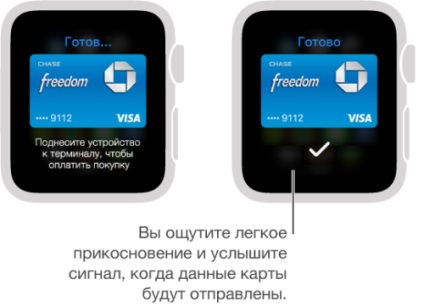
Пошук номера облікової записи пристрої для карти. Коли Ви робите оплату за допомогою Apple Watch, разом з оплатою продавцеві відправляється номер облікового запису пристрою для карти. Щоб знайти останні чотири або п'ять цифр цього номера, відкрийте програму Apple Watch на iPhone, торкніться «Мої годинник»> «Wallet і Apple Pay», потім виберіть карту.
Видалення карти з Apple Pay. Відкрийте Wallet на Apple Watch, торкніться, щоб вибрати карту, натисніть карту і виберіть «Видалити». Існує інший спосіб програму Apple Watch на iPhone, торкніться «Мої годинник»> «Wallet і Apple Pay», торкніться карти і виберіть «Видалити».
У разі втрати або крадіжки Apple Watch. У разі втрати або крадіжки Apple Watch увійдіть до свого облікового запису на сайті iCloud.com і відключіть можливість оплати дебетовими мул кредитним картами в Wallet. Відкрийте «Налаштування»> «Мої пристрої», виберіть пристрій і натисніть «Видалити все». Крім того, Ви можете зв'язатися з емітентами своїх карт.
Використання дисконтних карт
Якщо у Вас є дисконтна карта магазину, можете додати її в Wallet, а потім підносити до безконтактного терміналу, коли розраховуєтесь за допомогою Apple Watch.
Як додати дисконтну карту. Знайдіть кнопку «Додати в Apple Wallet» в електронному листі або на веб-сайті.
Після оплати за допомогою Apple Pay і надання інформації про дисконтною карткою на iPhone може відобразитися запит на додавання карти в якості дисконтної. Змахніть щодо повідомлення, потім торкніться «Додати».
Використання дисконтної карти. Коли буде запропоновано надання інформації про дисконтною карткою (і відобразиться логотип Apple Pay), двічі натисніть бічну кнопку, смахніте, щоб вибрати потрібну платіжну карту, потім піднесіть Apple Watch до безконтактного терміналу так, щоб дисплей годин знаходився в декількох сантиметрах від терміналу.
Інформація про дисконтною карткою буде вказана разом з даними про Вашу кредитну або дебетової картки, якщо магазин підтримує цю можливість.
У деяких магазинах потрібно надавати дисконтну карту окремо від кредитної або дебетової картки. Дотримуйтесь інструкцій касира під час оплати.
Використовуйте дисконтну карту через Apple Pay, не здійснюючи покупку. Двічі натисніть бічну кнопку, смахніте, щоб перейти до дисконтною карткою, потім піднесіть Apple Watch до терміналу.
Використання Wallet для пропусків і квитків
У програмі Wallet на Apple Watch Ви можете зберігати в одному місці свої пропуски, включаючи посадочні талони, квитки, дисконтні карти і багато іншого. Карти в Wallet на iPhone автоматично синхронізуються з Apple Watch (якщо Ви включили функцію «Повторити iPhone» в програмі Apple Watch). Відскануте карту на Apple Watch, щоб зареєструватися на рейс, сходити в кіно або використовувати купон. Щоб встановити настройки для Ваших карт на Apple Watch, відкрийте програму Apple Watch на iPhone і виберіть «Мої годинник»> «Wallet і Apple Pay».
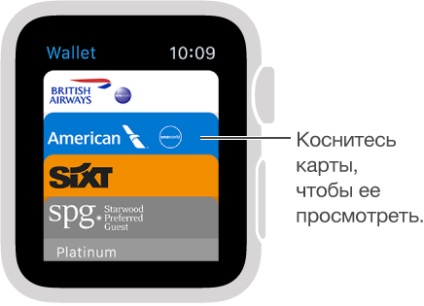
Як додати пропуск. Виконайте інструкції з листа, який Ви отримали від компанії, що видала карту, відкрийте її програму і торкніться «Додати» в повідомленні.
Використання карти. Якщо на Apple Watch буде запропоновано використання карти, торкніться його, щоб відобразити карту. Можливо, потрібно буде прокрутити екран, щоб знайти штрихкод. Існує інший спосіб Wallet. виберіть карту, потім піднесіть штрихкод до терміналу.
Зміна порядку карт. Відкрийте програму Wallet на iPhone і перетягніть карти, щоб розставити їх в потрібному порядку. Карти відобразяться в новому порядку і на Apple Watch.
Карта більше не потрібна? Видаліть карту на iPhone. Відкрийте програму Wallet, виберіть карту, торкніться кнопки. потім торкніться «Видалити».